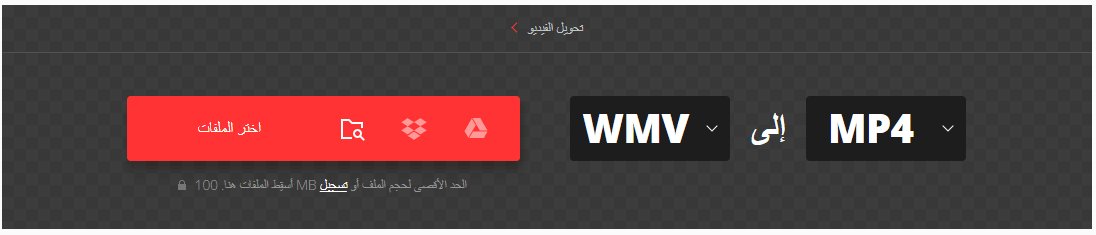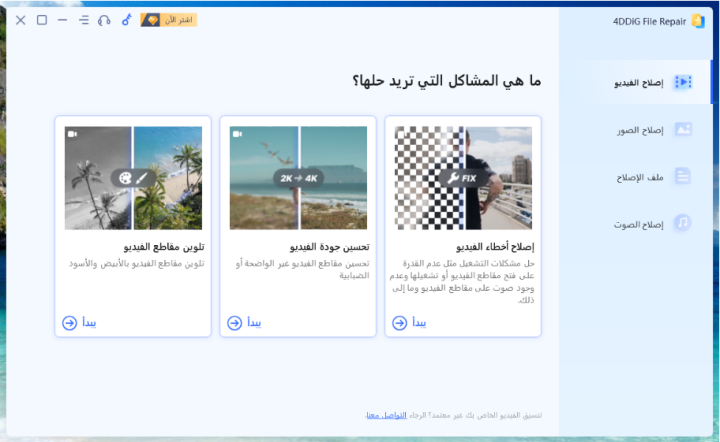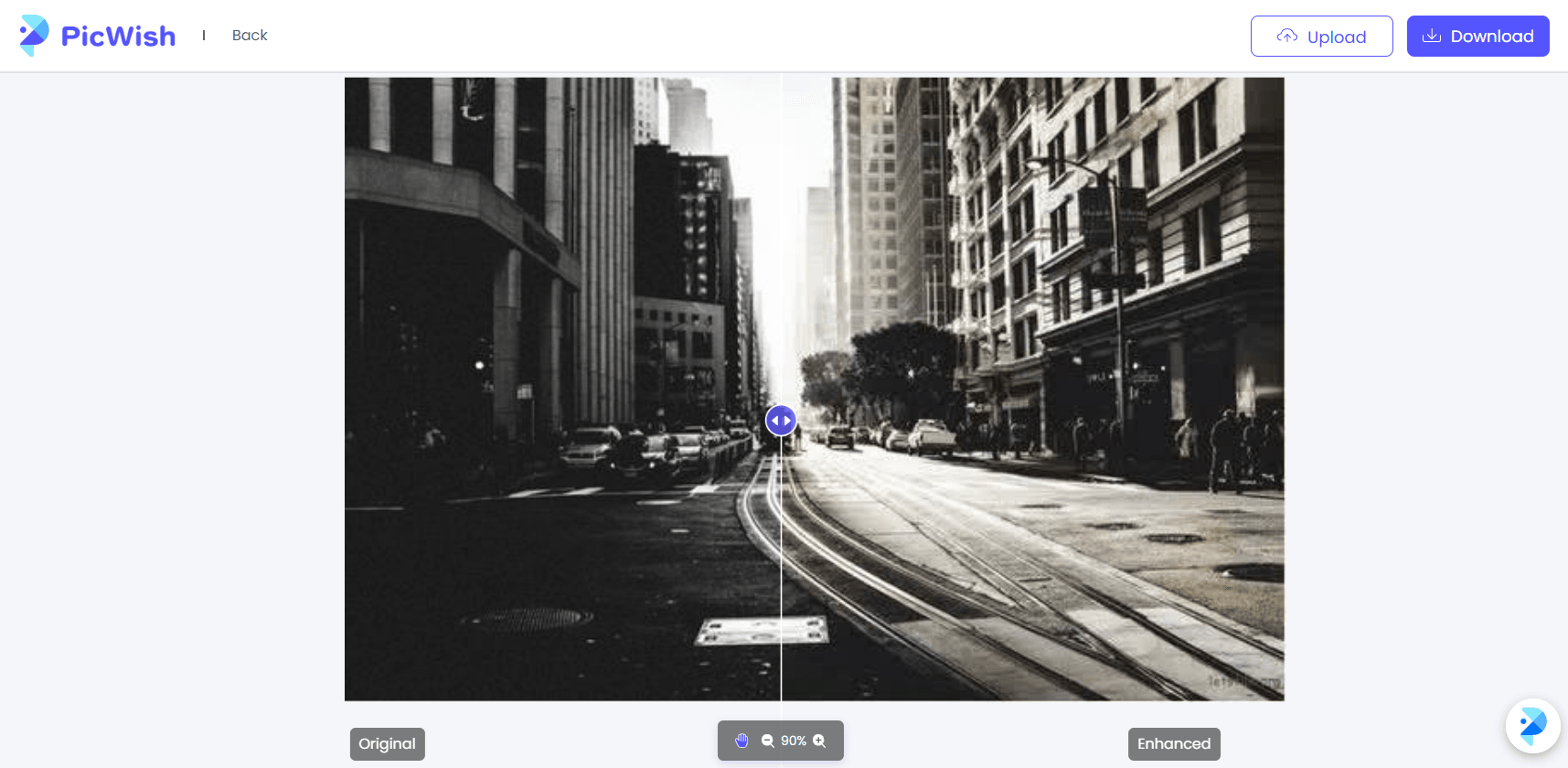قد تتساءل: "كيف يمكنني تشغيل ملفات WMV على جهاز Mac عندما لا يمكنني ذلك؟"
قد تواجه صعوبة في معرفة كيفية تشغيل ملفات WMV على جهاز Mac باستخدام مشغل QuickTime القياسي لنظام Mac، حيث تظهر أخطاء أثناء المحاولة، وقد يكون هذا مصدر قلق للكثيرين. في هذه المقالة، سنشرح كيفية تشغيل ملفات WMV على جهاز Mac وكيفية استعادة ملفات الفيديو WMV.
الجزء الأول: ما هو أمتداد WMV؟
تعني WMV "Windows Media Video" وهو أمتداد فيديو تم تطويره بواسطة شركة Microsoft. إن اختصار "WMV" يشير إلى "Windows Media Video". ببساطة، هو أمتداد فيديو موجه لنظام Windows. قد تتساءل: "ما الفارق بينه وبين أمتداد MP4 الشائع؟"
بالتأكيد، أمتداد MP4 هو الأمتداد الأكثر شيوعًا، وبالتالي قد يكون الكثيرون غير معرفين جيدًا بميزات أمتداد WMV. ربما لا تعلم أن أمتداد WMV يقدم نفس جودة الفيديو الموجودة في أمتداد MP4 ولكن بحجم ملف أصغر بكثير. بالإضافة إلى ذلك، نظرًا لأن شركة Microsoft هي من قامت بتطوير أمتداد WMV، فإن التكامل مع أجهزة الكمبيوتر التي تعمل بنظام Windows يكون أسهل وأسرع من أمتداد MP4.
الجزء الثاني: كيفية تشغيل ملفات WMV على جهاز Mac
الطريقة الأولى: استخدام مشغل VLC (Mac) لتشغيل ملفات WMV
باستخدام مشغلات WMV المخصصة لجهاز Mac مثل مشغل VLC، يمكنك تشغيل ملفات WMV على جهازك بكل سهولة. فيما يلي طريقة لاستخدام مشغل VLC لتشغيل ملفات WMV على جهاز Mac.
-
قم بتنزيل مشغل VLC من الموقع الرسمي وقم بتشغيله.
-
عند تشغيل المشغل، قم بسحب وإفلات ملف WMV الذي تريد تشغيله إلى النافذة.
-
عند سحب الملف، ستظهر أسماء الملفات التي تمت معالجتها مؤخرًا. انقر على اسم الملف لتشغيل الفيديو.
الطريقة الثانية: تحويل ملفات WMV إلى أمتدادات فيديو مدعومة أخرى
من خلال تحويل أمتداد WMV إلى أمتدادات فيديو مدعومة مثل MP4 التي يدعمها QuickTime، يمكنك تشغيل ملفات WMV على جهاز Mac. فيما يلي طريقة لاستخدام خدمة الويب Convertio لتحويل ملفات WMV إلى أمتداد MP4.
-
قم بزيارة موقع Convertio.
-
تحقق من وجود أمتداد MP4 كهدف للتحويل، كما هو موضح في الصورة. إذا لم يظهر هذا الخيار، يجب عليك تعيينه يدويًا. بعد ذلك، انقر على "اختيار الملفات".

-
حدد الملف الذي تريد تحويله وانقر على "فتح".
-
عند ظهور هذه الشاشة، تمت عملية التحويل بنجاح. انقر على "تنزيل" لتحميل الملف الجديد.

الجزء الثالث: كيفية إصلاح ملفات WMV التي لا يمكن تشغيلها على جهاز Mac؟
إذا كانت ملفات WMV لا تزال لا يمكن تشغيلها حتى بعد تحويلها إلى أمتداد MP4، يمكنك استخدام أداة إصلاح الفيديو 4DDiG Video Repair المخصصة لجهاز Mac لمحاولة إصلاحها.
هذه الأداة تسمح بإصلاح ملفات الفيديو بسرعة وبشكل دقيق عبر 3 خطوات بسيطة. يمكنك استخدامها لإصلاح ملفات MP4 وMOV وMKV وM4V و3GP و3G2 وغيرها. فيما يلي خطوات إصلاح ملفات الفيديو التالفة باستخدام "4DDiG Video Repair".
قم بتثبيت 4DDiG File Repair (Mac) وقم بتشغيله.
تنزيل مجانيلأجهزة الكمبيوترتحميل آمن
تنزيل مجانيلل ماكتحميل آمن
-
اختر "إصلاح الفيديو" من واجهة البرنامج.

-
انقر على زر "إضافة" لتحديد ملفات الفيديو التالفة التي ترغب في إصلاحها، ثم انقر على "إصلاح" في الزاوية العلوية اليمنى للشاشة.

-
بعد ذلك، سيبدأ البرنامج في عملية إصلاح ملفات الفيديو. انقر على "عرض النتائج" للتحقق من نتائج الإصلاح.

-
إذا كانت جودة الفيديو المصلحة جيدة، يمكنك تحديد الملف والنقر على "تصدير العنصر المحدد" لحفظه في مجلد Finder.

الجزء الرابع: الختام
لقد قدمنا مقدمة عن ملفات WMV على جهاز Mac وكيفية تشغيلها وتشغيلها. تم تطوير أمتداد WMV من قبل شركة Microsoft، وهو متاح تحت اختصار "WMV". بشكل عام، تظل ملفات MP4 هي الأكثر شهرة، ولكن أمتداد WMV يتميز بحجم ملفات أصغر مقارنة بأمتداد MP4.
العديد من أسباب عدم تشغيل ملفات WMV على جهاز Mac تعود إلى مشكلات التوافق أو مشاكل النفس في ملفات WMV. إذا كانت مشكلة التوافق هي السبب، فيمكن حلها في معظم الحالات عن طريق استخدام مشغل فيديو متوافق مع جهاز Mac أو تحويل ملفات WMV إلى أمتداد MP4 أو غيرها. إذا كان لديك ملفات فيديو تالفة، يمكنك أيضًا استخدام أدوات إصلاح الفيديو المتخصصة مثل4DDiG Video Repair.
تحميل آمن
تحميل آمن